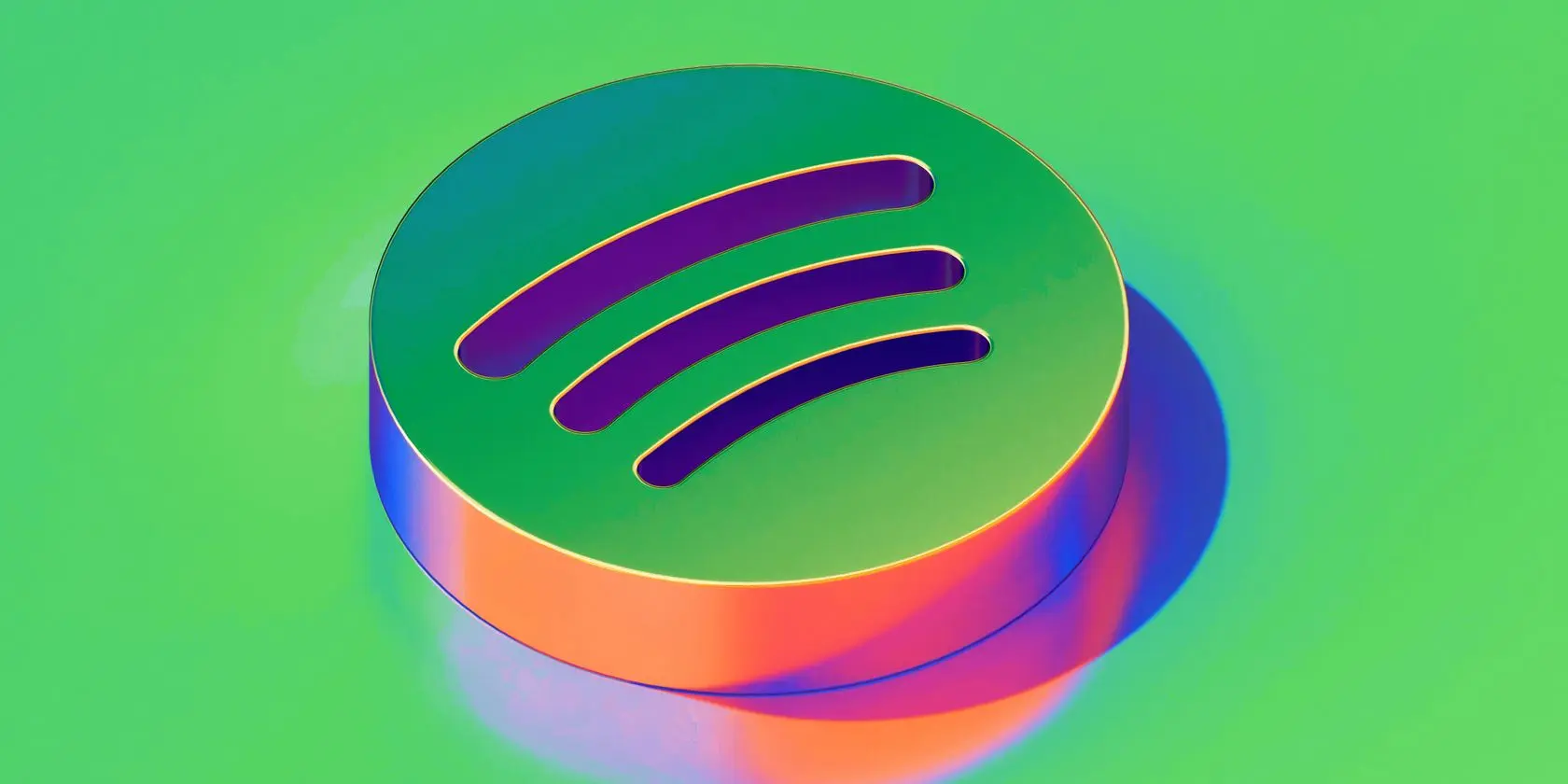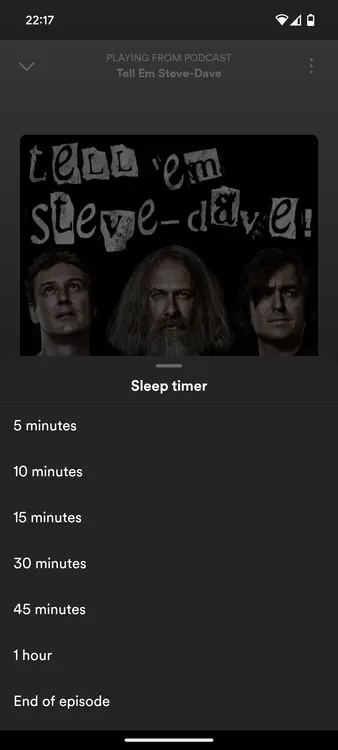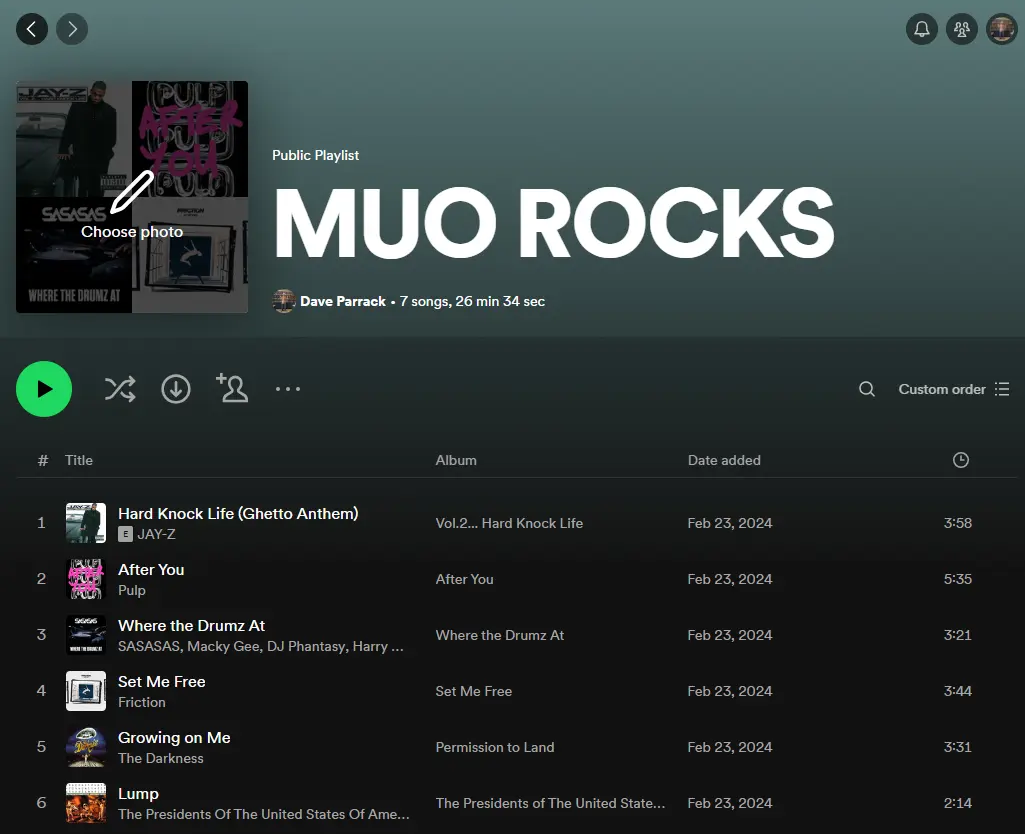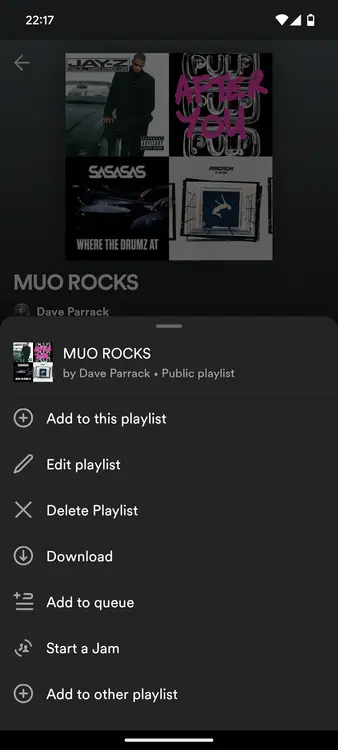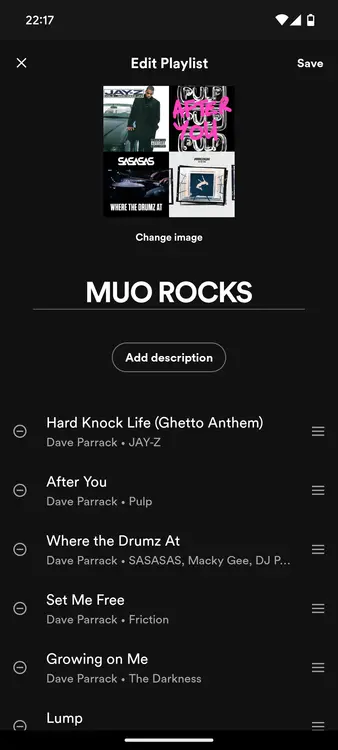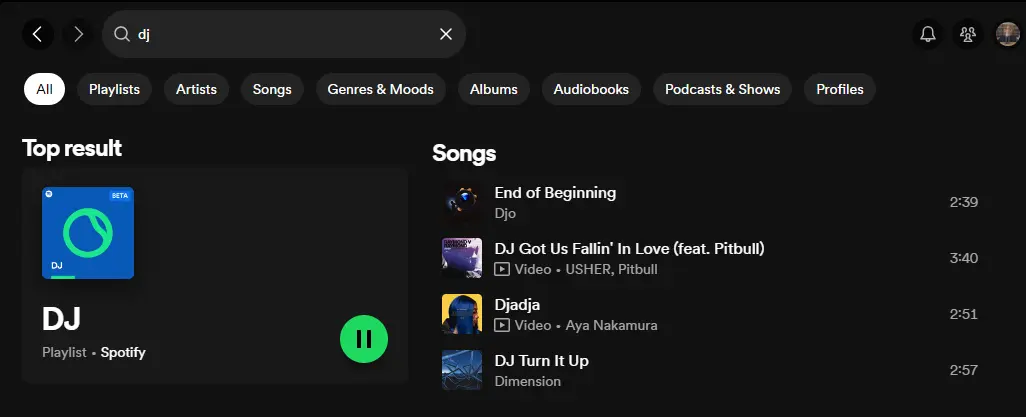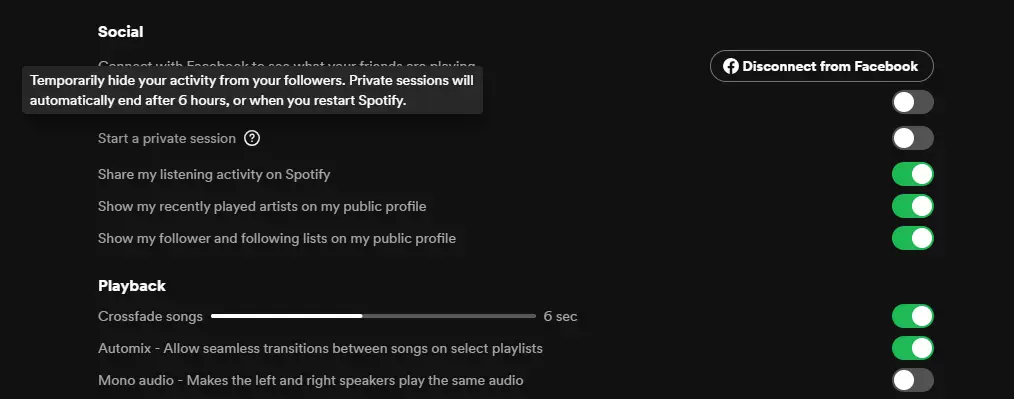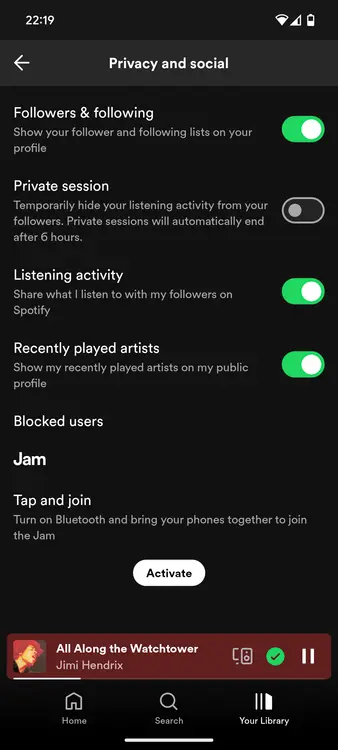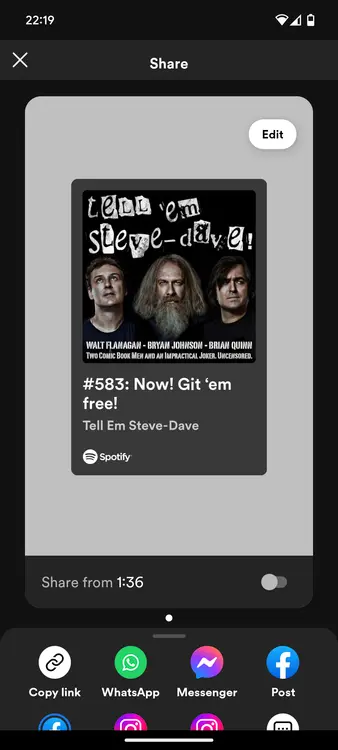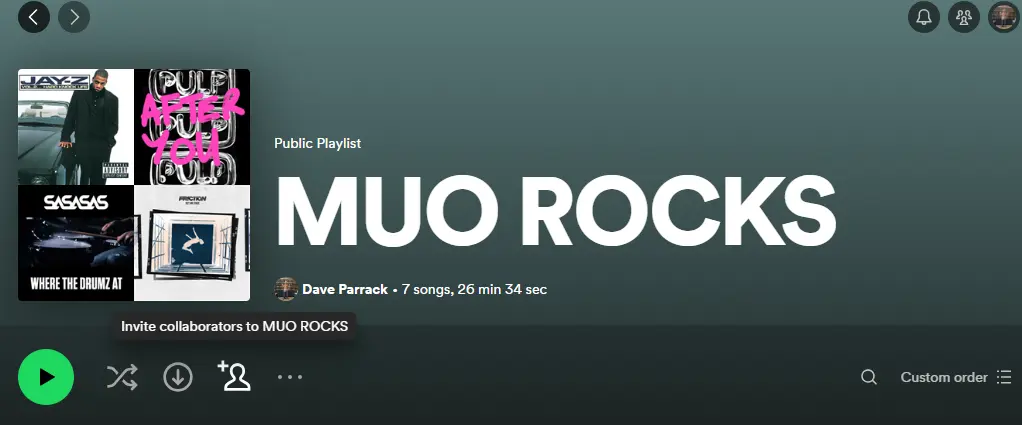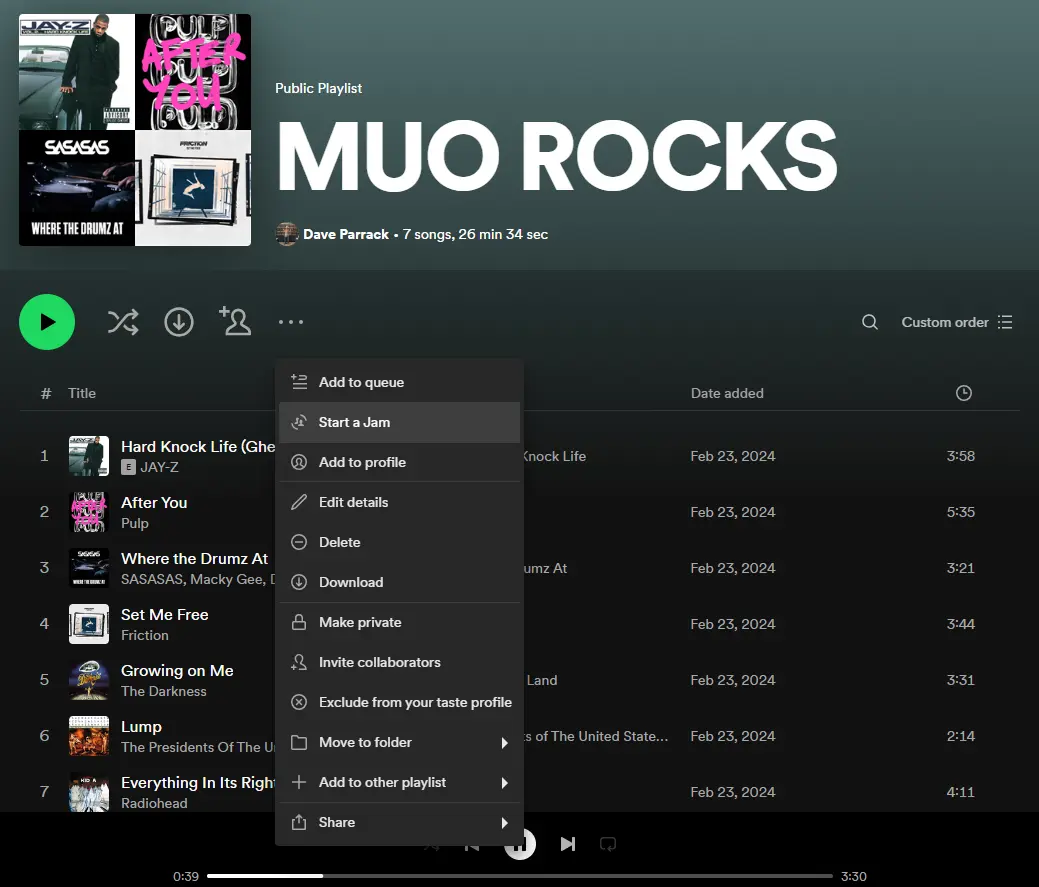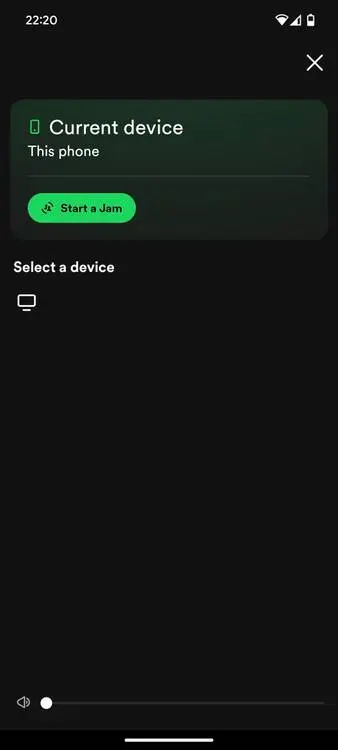شاید تاکنون نام Spotify را شنیده باشید اما با کاربرد و معنی spotify آشنا نباشید، اسپاتیفای یکی از محبوبترین سرویسهای استریم موسیقی است، درست مثل یوتیوب و آپارات که برای استریم ویدیو طراحی شدهاند. البته اسپاتیفای یک سرویس ساده برای پخش کردن آهنگ به صورت آنلاین نیست بلکه امکانات زیادی برای خرید و ایجاد لیست پخش و اشتراکگذاری دارد.
در ادامه این مطلب به بعضی از قابلیتهای اسپاتیفای که شاید کاربران مبتدی با آن آشنایی نداشته باشند را معرفی میکنیم. اگر میخواهید همه چیز درباره spotify را یاد بگیرید، بهتر است با قابلیتهایی که شاید عموم افراد از آن اطلاع نداشته باشند، آشنایی پیدا کنید. لذا با سیارهی آیتی همراه باشید.
توجه داشته باشید که سرویس موزیک آنلاین اسپاتیفای اپلیکیشن موبایل برای اندروید و آیفون دارد. با دانلود اسپاتیفای از امکانات خاصی بهرهمند میشوید و استفاده از این سرویس استریم موسیقی برایتان سادهتر میشود.
علامت E در اسپاتیفای یعنی چه؟
اسپاتیفای هم مثل یوتیوب و برخی سرویسهای استریم موزیک یا ویدیو، محتوایی که از نظر سنی برای کودک و نوجوان مناسب نیست و به عنوان مثال ممکن است حاوی الفاظ تند و رکیک باشد را به شکل خاصی علامتگذاری میکند. علامت E در اسپاتیفای و برخی سرویسهای دیگر، مخفف Explicit Content و به معنی محتوای صریح است که طبعاً برای همهی افراد مناسب نیست.
زمانی که به سرعت لیست پخش میسازید و با دیگران به اشتراک میگذارید، بهتر است از محتوایی که علامت E دارد، استفاده نکنید.
آشنایی با تایمر خواب در اسپاتیفای
شاید اواخر شب از اسپاتیفای استفاده میکنید و ممکن است حین گوش دادن به آهنگهای یک لیست پخش طولانی یا یک استریم زنده به خواب بروید! این که چگونه استریم های اسپاتیفای را ببینیم برای عموم کاربران روشن است اما خیلیها از قابلیت Sleep Timer یا تایمر خواب استفاده نمیکنند. با فعال کردن تایمر خواب و تنظیم زمان بین ۵ دقیقه تا ۱ ساعت، اسپاتیفای پس از زمان انتخاب شده متوقف و بیصدا میشود. البته در مورد پادکستها میتوانید End of episode یا پایان قسمت فعلی را نیز انتخاب کنید.
و اما روش کار: برای تنظیم تایمر خواب، آهنگ یا پادکست یا کتاب صوتی که در حال پخش است را باز کنید و روی آیکون ساعت تپ کنید که در گوشهی پایین صفحه قرار دارد. اکنون یکی از گزینههای ۵ دقیقه الی ۱ ساعت و یا گزینهی پایان اپیزود را انتخاب کنید.
تغییر تصویر کاور لیست پخش در اسپاتیفای
زمانی که در اسپاتیفای لیست پخش میسازید، به صورت خودکار تصویر کاور ساخته میشود. در واقع از تصویر کاور آهنگهایی که در لیست پخش قرار گرفته استفاده میشود ولیکن میتوانید تصویر کاور را نیز به صورت دلخواه انتخاب کنید. کافی است عکسی با عرض و ارتفاع ۳۰۰ پیکسل داشته باشید، تغییر کاور هم در گوشی و هم در سایت اسپاتیفای امکانپذیر است.
برای تغییر دادن کاور لیست پخش در کامپیوتر، موس را روی کاور لیست پخش ببرید و مکث کنید و سپس روی گزینهی انتخاب عکس یا Choose photo کلیک کنید. در گوشی و تبلت میتوانید روی آیکون منوی سهنقطه تپ کنید و سپس گزینهی ویرایش پلی لیست یا Edit Playlist را انتخاب کنید. در ادامه گزینهی Change Image یا تغییر عکس را لمس کنید. به این ترتیب میتوانید عکس موردنظر را برای لیست پخش انتخاب کنید.
طبق قوانین اسپاتیفای انتخاب عکس فقط برای لیست پخش ساخته شده توسط خود شما وجود دارد. اگر با قوانین ساده و البته مهم نظیر قوانین استریم اسپاتیفای آشنایی نداشته باشید، دچار مشکل میشوید.
استفاده از هوش مصنوعی دیجی در اسپاتیفای!
یکی از ویژگیهای اسپاتیفای که در نیمهی اول سال 2024 معرفی شده و شاید هنوز برای همهی کاربران در دسترس نباشد، قابلیتی به اسم AI DJ است که استریم موزیک را به کمک هوش مصنوعی بهینه میکند. میتوانید در گوشی یا کامپیوتر لیست پخش DJ را پیدا کنید و آن را باز کنید. به این ترتیب AI DJ پس از یک معرفی کوتاه اجرا میشود و آهنگهایی را پخش میکند که احتمالاً با سلیقهی شما جور است! در واقع با تحلیل آهنگهایی که معمولاً گوش میکنید، سلیقه و ذائقهی شما ارزیابی میشود و هوش مصنوعی آهنگهای مشابه را در لیست پخش پیشنهادی قرار میدهد.
اگر لیست پخش موردبحث را پیدا نکردهاید، عبارت DJ یا AI DJ را جستجو کنید.
استفاده خصوصی یا Private Session در اسپاتیفای
اگر به دنبال دانستن همه چیز درباره spotify هستید، آشنایی با روش استفادهی خصوصی ضروری است. منظور از Private Session در اسپاتیفای این است که زمانی که به آهنگی خاص یا چند موسیقی مختلف گوش میکنید، دوستان شما متوجه نشوند که چه مواردی را گوش کردهاید. این قابلیت هم در اپ اسپاتیفای برای اندروید و آیفون در دسترس است و هم در کامپیوتر و سایت اسپاتیفای امکان فعال کردن آن وجود دارد.
برای فعال کردن نشست خصوصی یا Private Session در کامپیوتر، روی پروفایل و سپس گزینهی تنظیمات یا Settings کلیک کنید و در نهایت بخش Social را بررسی کنید. اکنون روی سوییچ روبروی Start a private session کلیک کنید تا فعال شود و یک نشست خصوصی آغاز شود.
در برنامه اسپاتیفای برای گوشی و تبلت نیز میتوانید روی آیکون پروفایل تپ کنید و سپس Settings and Privacy یا انتخاب کنید. در صفحه باز شده اسکرول کنید تا به بخشی با عنوان Privacy and Social به معنی حریم خصوصی و تنظیمات اجتماعی برسید و در این بخش Private Session را فعال کنید.
به اشتراک گذاری استریم با برچسب زمانی
در اسپاتیفای قابلیت استریم ساختن نیز وجود دارد. ممکن است برخی از کاربران پادکست بسیار طولانی بسازند و به اشتراک بگذارند و بخواهید بخش خاصی از پادکست را با دیگران به اشتراک بگذارید. به جای اشاره به ساعت و دقیقهی خاص در پادکست طولانی، میتوانید زمان موردنظر را انتخاب کنید و به شکل برچسب زمانی به همراه پادکست ارسال کنید تا مخاطب شما به راحتی همان بخش خاص را گوش کند.
برای مشخص کردن زمان یا برچسب زمانی، ابتدا پادکست موردنظر را باز کنید و روی دکمهی اشتراکگذاری یا Share تپ کنید. اکنون سوییچ روبروی گزینهی Share from را فعال کنید و دقیقه و ثانیه موردنظر را انتخاب کنید. در نهایت روی Copy link تپ کنید و لینک را در یکی از پیامرسانها برای دیگران بفرستید.
توجه کنید که قابلیت برچسب زمانی در اپ اسپاتیفای برای اندروید و آیفون موجود است و لذا دانلود اسپاتیفای برای وسایل همراه ضروری است ولیکن شاید در آینده در کامپیوتر نیز قابل استفاده باشد.
ایجاد لیست پخش گروهی با کمک دوستان در اسپاتیفای
یکی دیگر از ویژگیهای جالب اسپاتیفای این است که میتواند لیست پخش را به صورت مشترک بسازید و در واقع دوستان شما هم بتوانند آهنگهایی را در آن اضافه کنند.
روش کار ساده است: پس از ساخت لیست پخش معمولی، روی آیکون شخص که کنار آن علامت + دیده میشود تپ یا کلیک کنید. سپس افراد موردنظر را انتخاب کنید تا دعوتنامه برای مشارکت در ساخت لیست پخش برایشان ارسال شود. این قابلیت هم در گوشی و تبلت و هم در کامپیوتر در دسترس است.
10. Use Jam Sessions for Group Listening
یکی دیگر از امکانات اسپاتیفای برای اجتماع و دورهمی آنلاین یا حضوری، Jam Sessions است که به دیگران اجازه میدهد که موسیقی در حال پخش را تغییر بدهند و آهنگهای جدید در صف پخش اضافه کنند.
برای آغاز کردن یک نشست Jam میتوانید لینک به اشتراک بگذارید یا از بلوتوث استفاده کنید و یا از روش اسکن کردن QR Code برای آغاز کردن نشست مشترک استفاده کنید.
به عنوان مثال در کامپیوتر روش کار به این صورت است که پس از پلی کردن یک آهنگ یا باز کردن یک لیست پخش، میتوانید روی آیکون منوی سهنقطه کلیک کنید و گزینهی Start a Jam را انتخاب کنید. در ادامه دوستان و افراد موردنظر را انتخاب کنید تا به نشست مشترک دعوت شوند.
در نسخه موبایل اسپاتیفای برای اندروید و آیفون نیز روش کار مشابه است: ابتدا آهنگ یا لیست پخشی را باز کنید و سپس روی آیکون Devices در پایین صفحه Now Playing تپ کنید. در ادامه گزینهی Start a Jam را انتخاب کنید و در نهایت افراد موردنظر را انتخاب کنید.
اسپاتیفای یک سرویس استریم موزیک نیست بلکه امکانات زیاد و کاربردی مختلفی در آن پیادهسازی شده است. با خرید اکانت پرمیوم اسپاتیفای حتی امکانات بیشتری نیز در اختیار کاربر قرار میگیرد.
makeuseofسیارهی آیتی